الطريقة الأولى: إجراء تغييرات على ملف "hosts"
يمكنك حظر موقع ويب على جهاز الكمبيوتر الخاص بك دون استخدام أدوات الطرف الثالث. سيتطلب ذلك تحرير الملف "المضيفون"مسؤول عن تعيين خوادم DNS وعناوين IP. مبدأ هذا الإعداد هو أن تقوم بتغيير عنوان IP للموقع المطلوب ، مما يجعل من المستحيل الذهاب إليه.
- الجولة الأولى "دفتر" كمسؤول لحفظ التغييرات التي تم إجراؤها على الملف بعد ذلك. أسهل طريقة للقيام بذلك هي من خلال البحث في القائمة. "بداية".
- في جدا "المفكرة" انقر "افتح" أو استخدم اختصار لوحة المفاتيح السيطرة + O.
- قبل اختيار كائن للتحرير ، تأكد من أن المعلمة موجودة على اليمين في القائمة المنسدلة "كل الملفات (*.*)".
- ثم اتبع المسار
ج: WindowsSystem32driversetcوالعثور على الملف المطلوب هناك بالنقر المزدوج عليه بزر الفأرة الأيسر. - في نهاية محتوى الملف ، أدخل عنوان IP عشوائيًا (عادةً المضيف المحلي بالعنوان 127.0.0.1 ، بمعنى آخر ، عنوان IP المحلي لأي كمبيوتر) ، ثم قم بتعيين عنوان الموقع الذي تريد حظره.
- افعل الشيء نفسه مع عناوين URL الأخرى بشكل منفصل ، إذا لزم الأمر ، ثم احفظ التغييرات عبر السيطرة + S. أو عن طريق تحديد العنصر المناسب في القائمة "ملف".
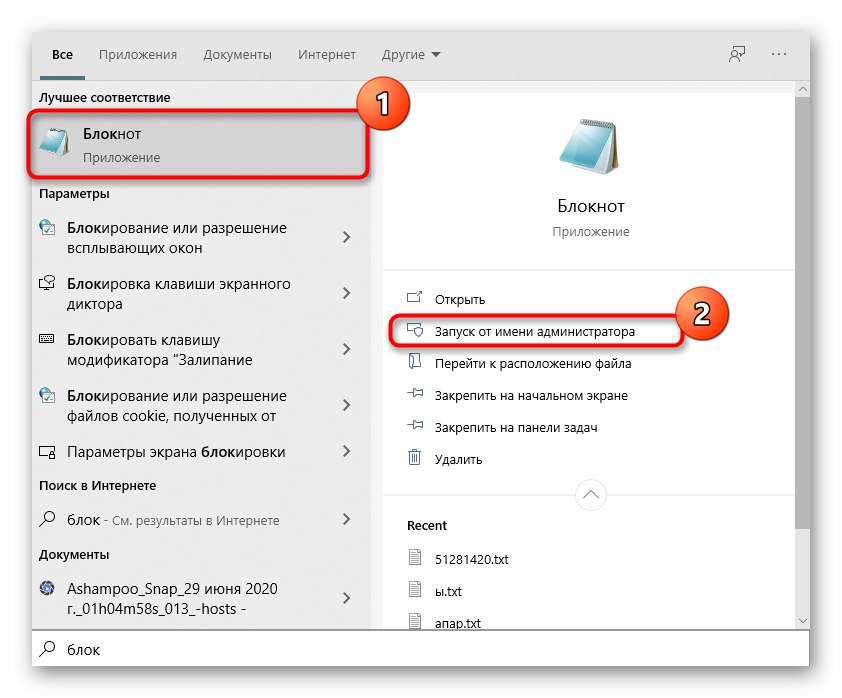
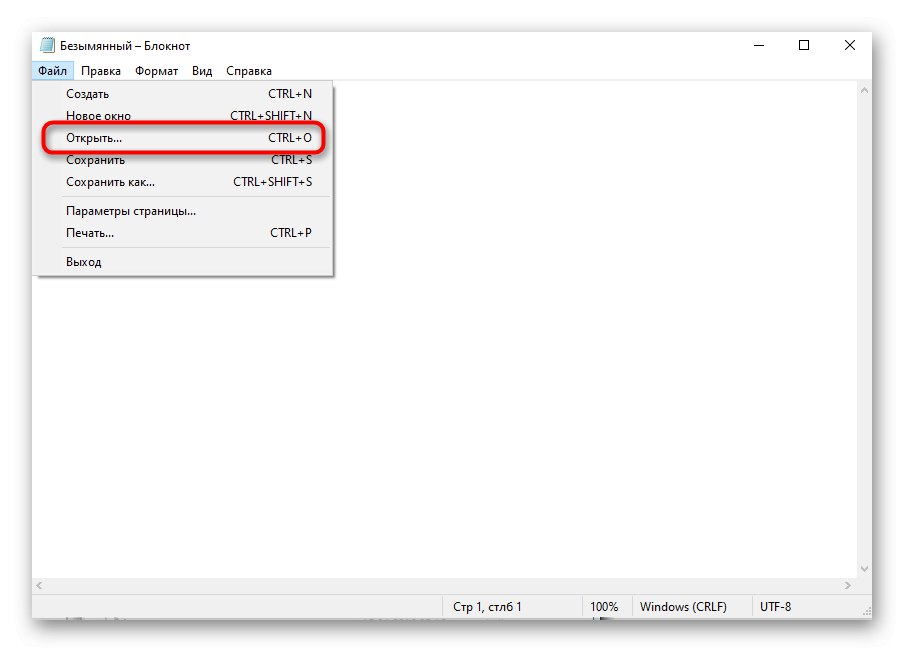
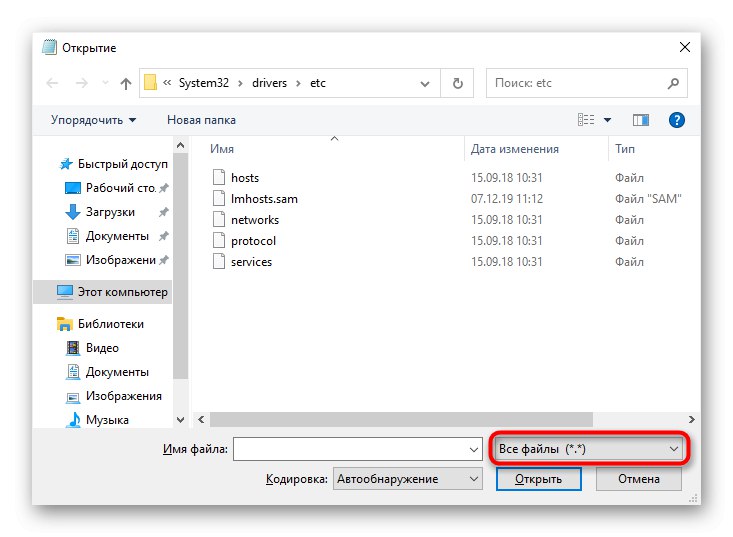
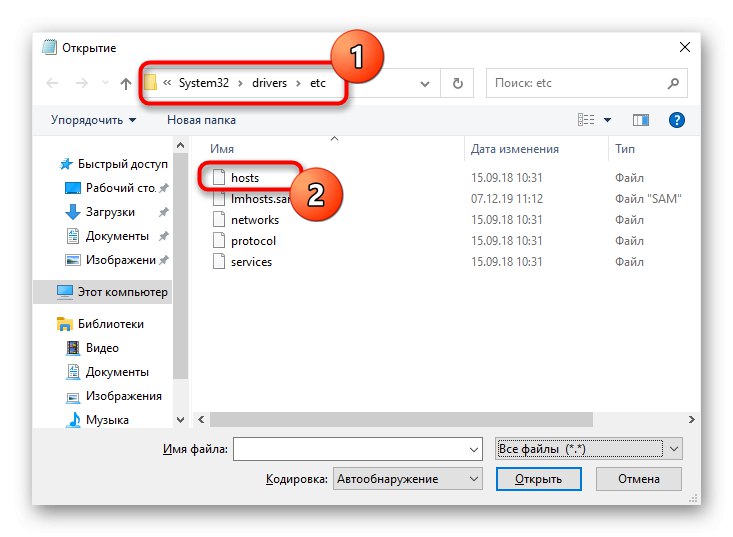
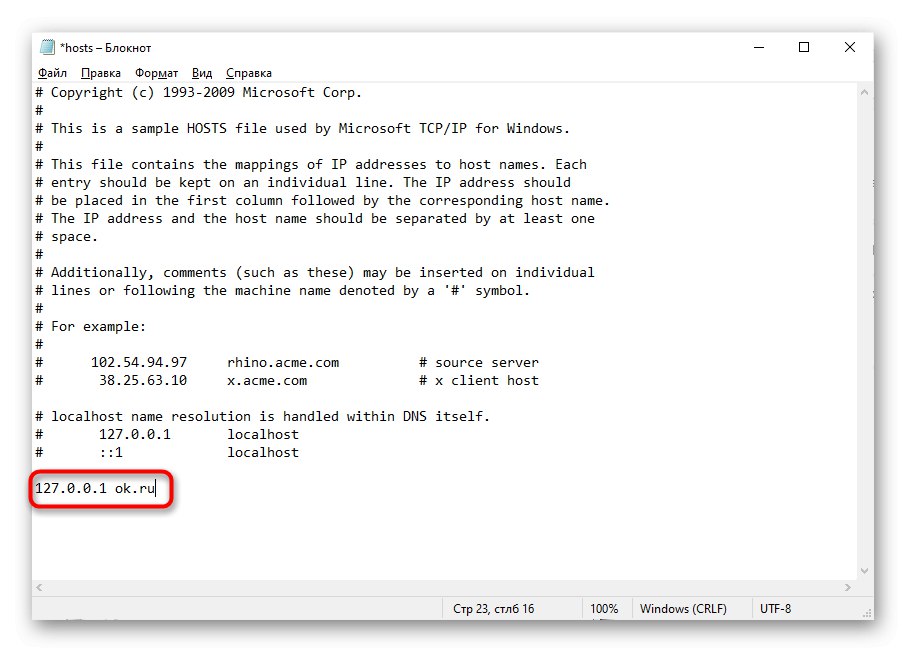
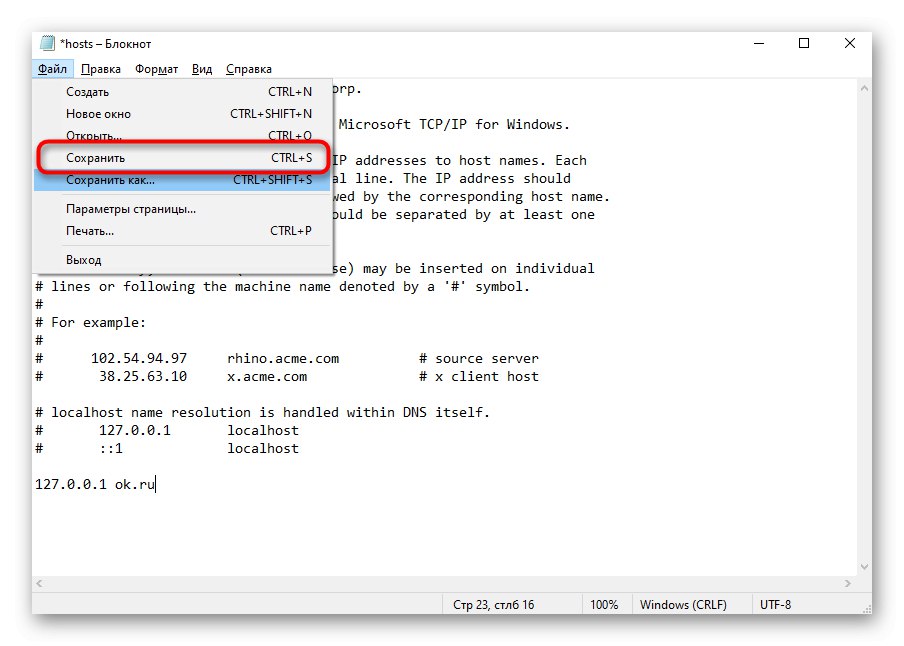
ملف "المضيفون" هناك خصوصيات أخرى تتعلق بالعمل والتحرير. إذا كنت تخطط لمواصلة إجراء التغييرات عليه أو إذا كنت ترغب في التعرف بمزيد من التفصيل على الغرض من معلمة النظام هذه ، فإننا نوصي بقراءة المقالة الموضوعية على موقعنا على الرابط أدناه.
المزيد من التفاصيل: استخدام ملف المضيفين على نظام ويندوز
الطريقة 2: استخدام إعدادات جهاز التوجيه
هناك طريقة أخرى تتيح لك الاستغناء عن استخدام حلول الجهات الخارجية وهي الرجوع إلى إعدادات جهاز التوجيه. الآن يحتوي كل نموذج تقريبًا على تقنية تحكم أبوية مضمنة أو حظر مباشر للمواقع ، مما سيساعد في حل المشكلة.
انتبه مقدمًا! سيتم حظر أي موقع مدرج في القائمة السوداء على الإطلاق لجميع الأجهزة المتصلة بالشبكة الحالية ، ما لم يتم تحديد الهدف في الإعدادات حسب عنوانه الفعلي.
نقترح تحليل مثال لمثل هذا التكوين على TP-Link ، وسيكون عليك فقط أن تأخذ في الاعتبار خصوصيات تنفيذ واجهة الويب الخاصة بك من أجل العثور على المعلمات الضرورية هناك.
- قم بتسجيل الدخول إلى مركز الإنترنت الخاص بالموجه باستخدام الإرشادات الموجودة على الرابط أدناه.
المزيد من التفاصيل: قم بتسجيل الدخول إلى واجهة الويب الخاصة بأجهزة التوجيه
- هناك حدد قسم "الرقابة الأبوية" أو "صلاحية التحكم صلاحية الدخول".
- قم بتنشيط وظيفة التحكم في حركة المرور والمضي قدمًا.
- ابحث عن القسم المسؤول عن الحجب بالكلمات الرئيسية أو عناوين المواقع. تأكد من تحديد العنصر "القائمة السوداء" أو "تقييد الوصول إلى المحدد"، ثم أضف عنوانًا أو كلمة جديدة.
- يمكنك إدخال اسم المجال المؤهل بالكامل ، على سبيل المثال ، "Vk.com"، أو عبارة رئيسية محددة "في تواصل مع"... وبالمثل ، تتم إضافة أهداف قفل أخرى ، وعند الانتهاء ، تذكر حفظ التغييرات.
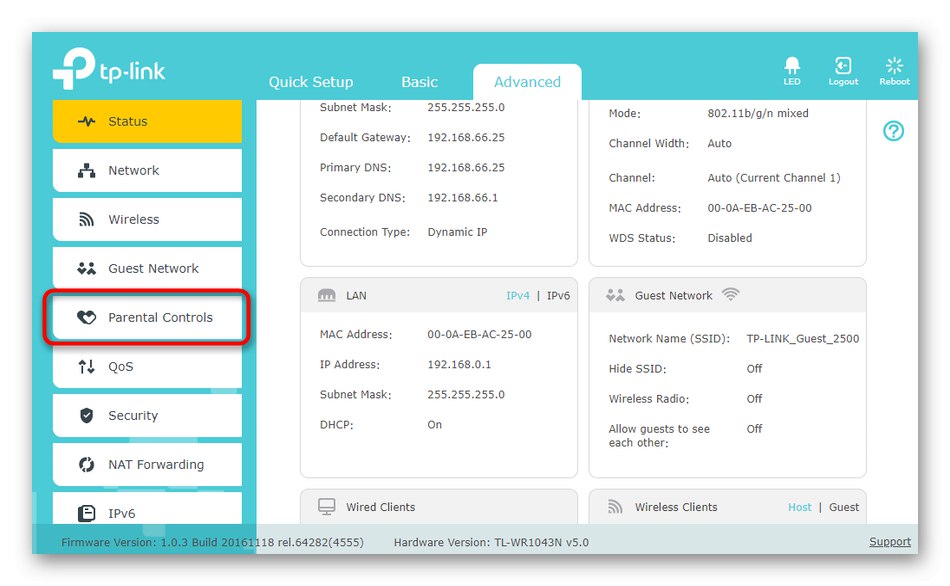
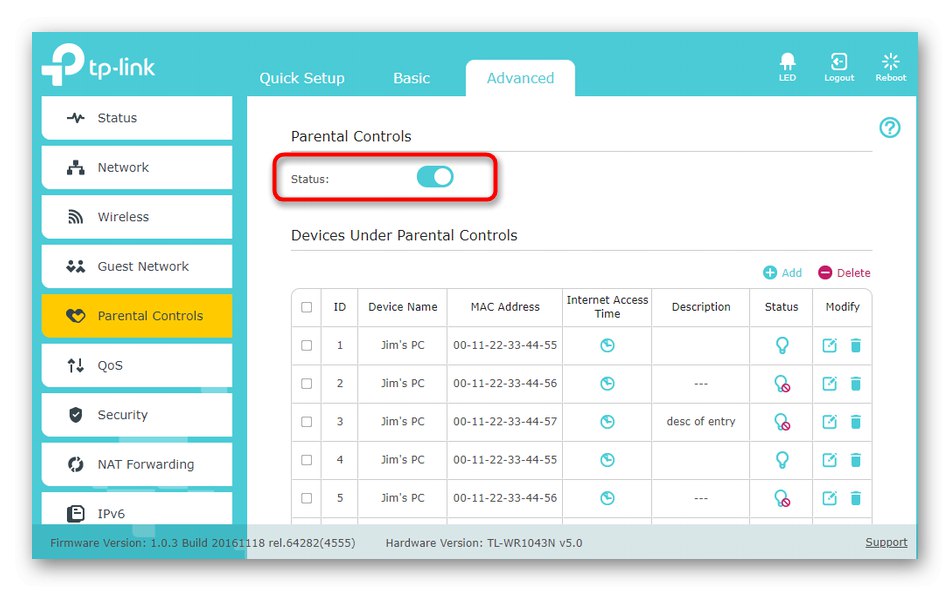
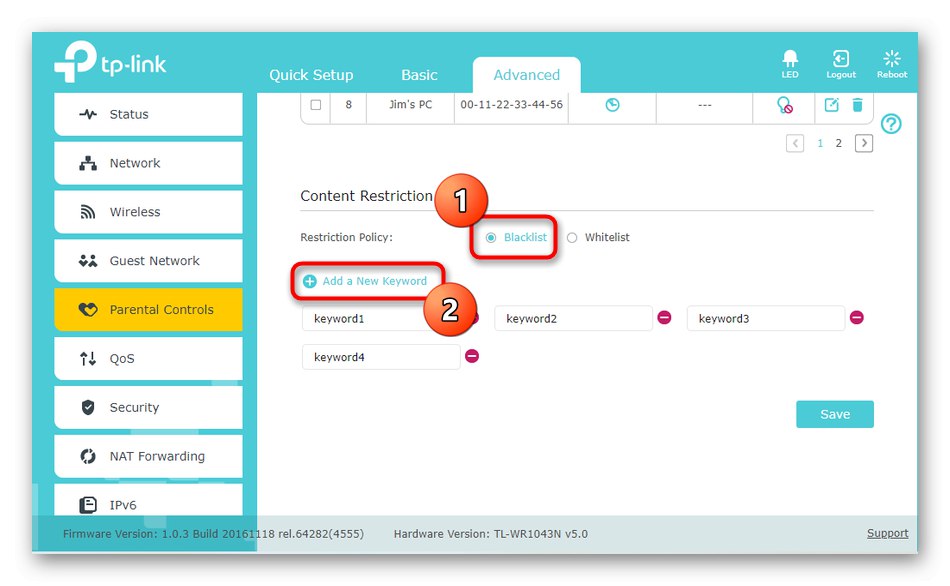
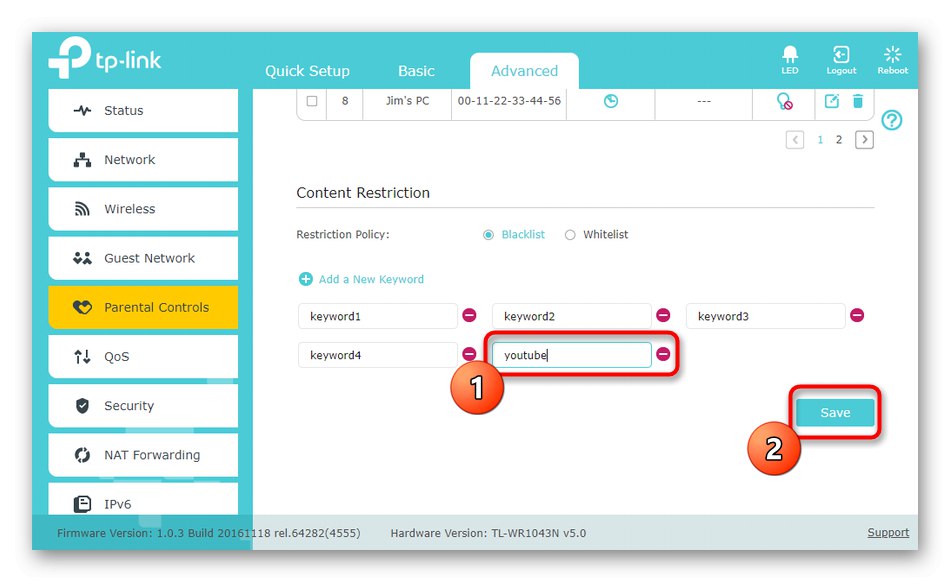
إذا كانت إعدادات جهاز التوجيه تدعم حجب المواقع لأجهزة معينة ، فستحتاج إلى تحديد عنوانه الفعلي ، أي MAC. في معظم الحالات ، عند توصيل الجهاز بالشبكة ، تظهر قائمة في الإعدادات ، يمكنك من بينها تحديد هدف. في حالة أخرى ، سوف تحتاج إلى الذهاب إلى القسم "حالة الشبكة" أو "العملاء" في نفس واجهة الويب واكتشف الجهاز الذي ينتمي إليه عنوان MAC.
الطريقة الثالثة: قم بتثبيت ملحق المستعرض
الخيار الأقل شيوعًا هو استخدام ملحقات المتصفح. هذه الطريقة لها عيبها ، والذي يرجع إلى حقيقة أن عنوان URL سيتم حظره حصريًا في متصفح الويب حيث تم تثبيت الوظيفة الإضافية.وهذا يعني أنه لا يوجد شيء يمنع المستخدم من فتح متصفح آخر ومن السهل بالفعل الانتقال إلى مورد الويب الضروري. ومع ذلك ، إذا كنت راضيًا عن هذا الخيار ، فاتبع هذه الخطوات.
قم بتنزيل BlockSite من سوق Chrome الإلكتروني
- دعنا نحلل هذه الطريقة باستخدام مثال امتداد BlockSite المتاح للتثبيت من خلال متجر Google. انقر فوق الارتباط أعلاه وقم بتأكيد تثبيت الامتداد.
- سيتم الانتقال إلى صفحة الإعداد تلقائيًا. هناك حدد فئة "منع المواقع" وأدخل العنوان في الحقل المخصص. أنشئ قائمتك السوداء عن طريق إضافة عناوين المواقع الضرورية وتتبع حالتها أدناه.
- في بعض الأحيان يكون مطلوبًا أن يعمل الحظر وفقًا لجدول زمني فقط. ثم اضغط على الزر "جدول"تقع في أعلى اليمين.
- في النموذج الذي يظهر ، حدد الأيام والساعات التي تريد فيها حظر موارد الويب المشار إليها مسبقًا.
- يجب حماية امتداد BlockSite بشكل إضافي بكلمة مرور حتى لا يتمكن المستخدمون من الدخول إلى الإعدادات وإزالة المواقع من القائمة السوداء. للقيام بذلك ، انتقل إلى القسم حماية كلمة المرور.
- هناك ، حدد المربع تحمي كلمة المرور تفضيلات BlockSite وصفحة امتداد Chrome، ثم قم بتعيين مفتاح المرور. يمكنك تعيين كلمة مرور للمواقع المحجوبة بحيث تكون متاحة بعد إدخالها. ثم ستحتاج إلى تحديد العنصر التالي في نفس القائمة.
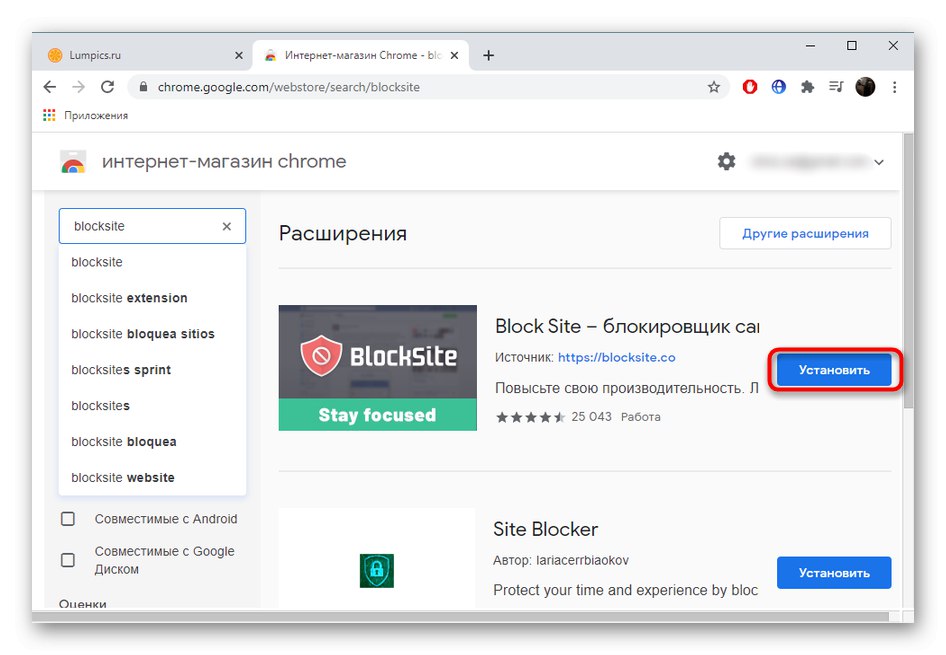
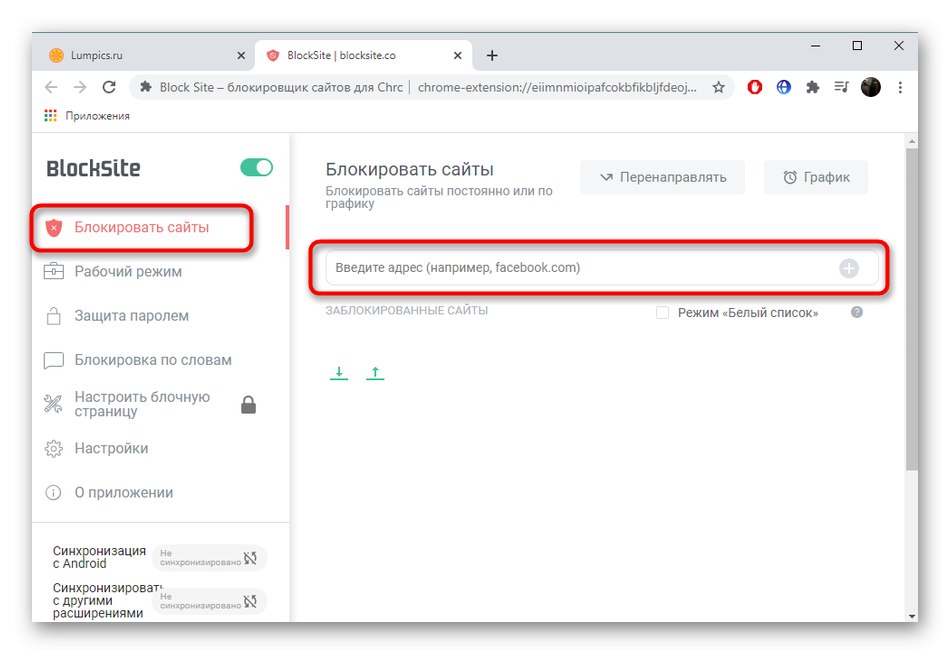
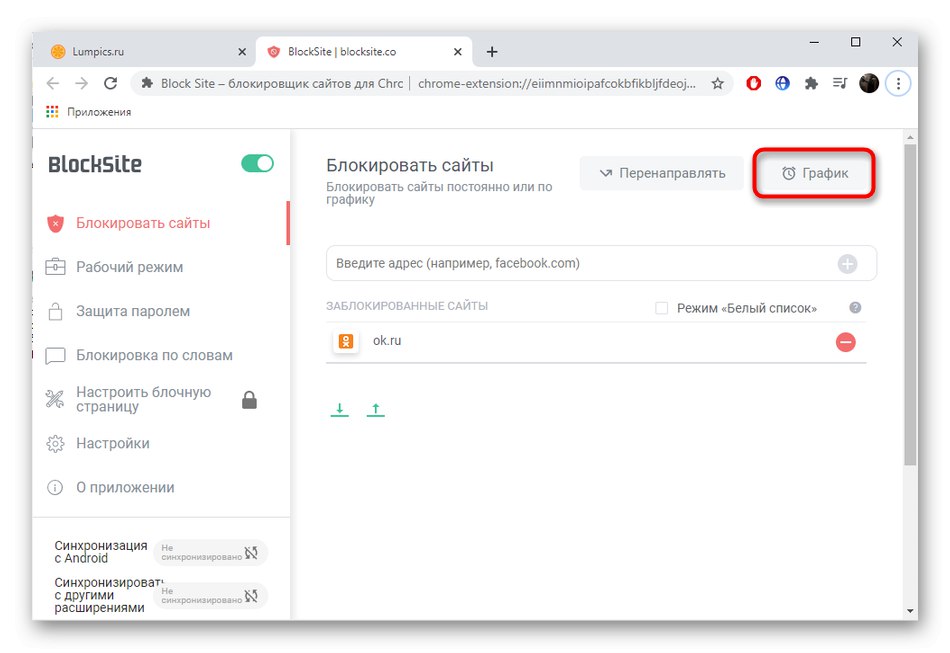
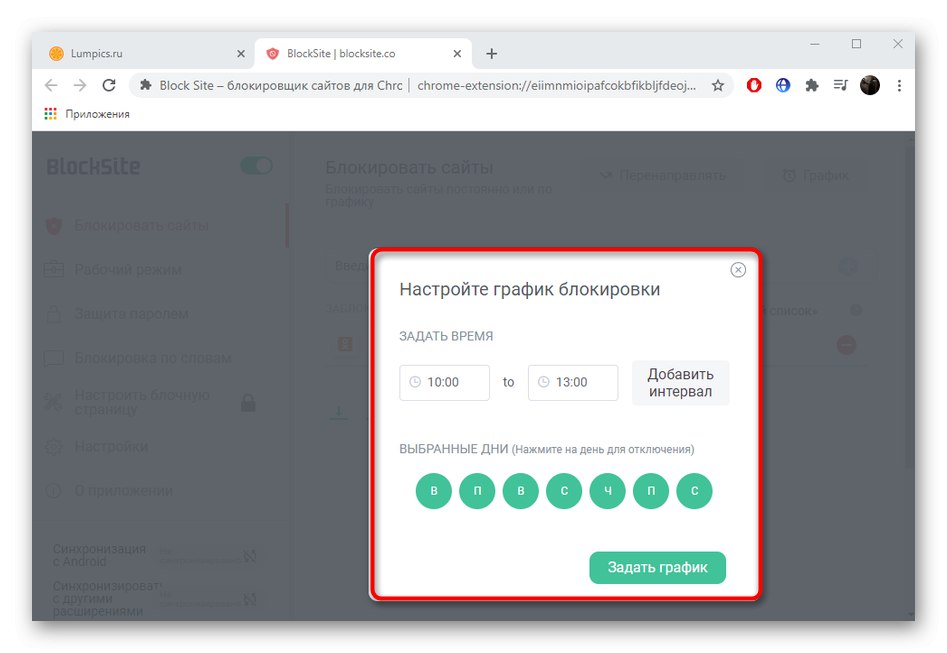
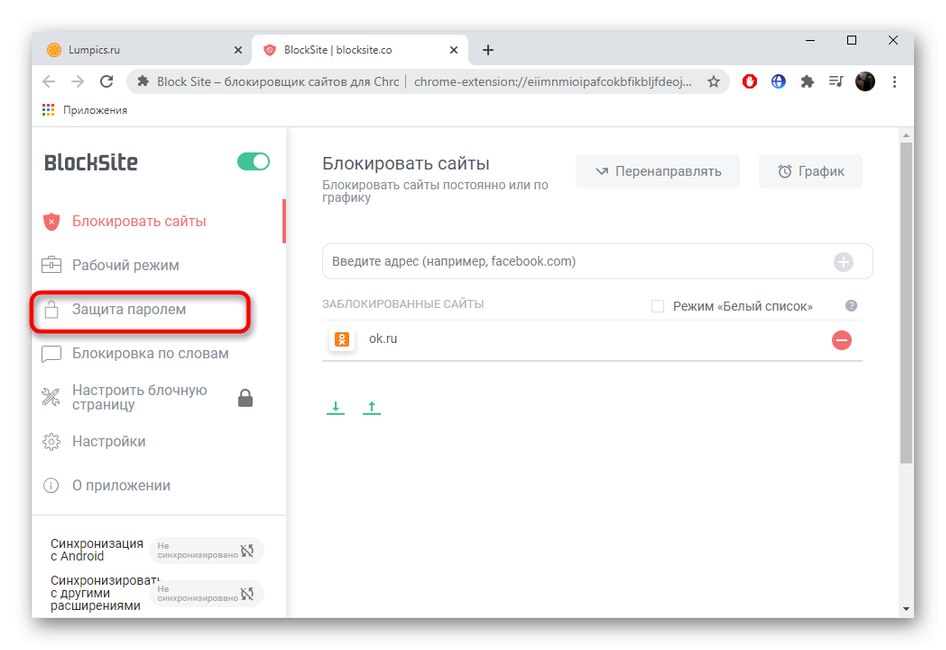
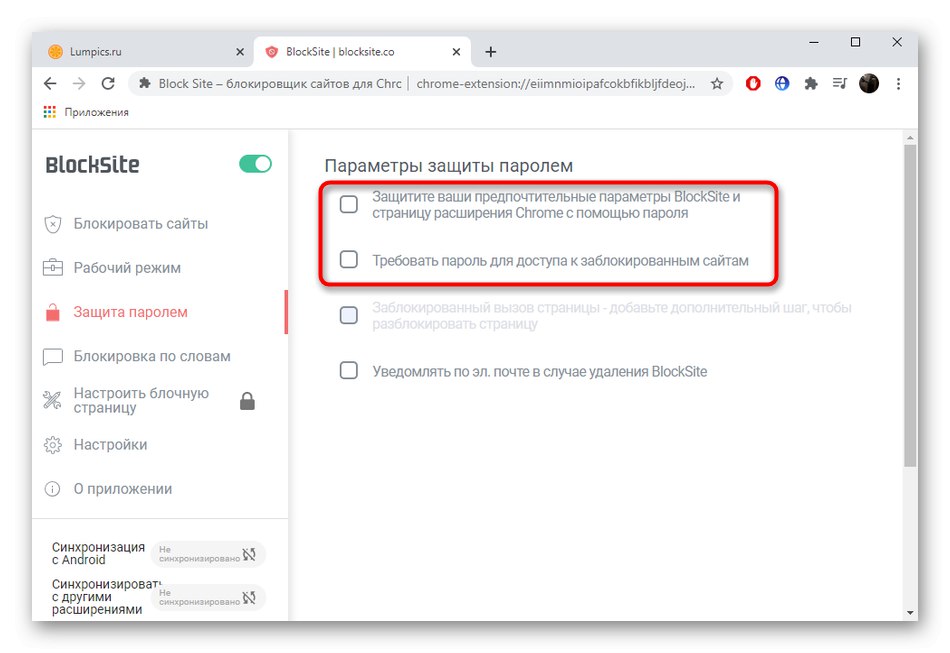
إذا كنت ترغب في حظر المواقع باستخدام الإضافات ، ولكن الخيار أعلاه لا يناسبك ، فاستخدم المتجر الإضافي لمتصفح الويب الخاص بك للعثور على تطبيقات أخرى مناسبة هناك. قم بتثبيتها وتكوينها وفقًا تقريبًا لنفس الخوارزمية التي تم عرضها للتو.
الطريقة الرابعة: تثبيت البرامج لحظر المواقع
يمكن توفير حظر عناوين URL لجميع المتصفحات المثبتة على جهاز الكمبيوتر الخاص بك عن طريق البرامج التي تؤدي وظائف الرقابة الأبوية أو تقيد الوصول حصريًا إلى موارد الويب المحددة. دعنا نلقي نظرة على هذا الخيار باستخدام Freedom كمثال.
قم بتنزيل Freedom من الموقع الرسمي
- قم بتنزيل برنامج Freedom من الموقع الرسمي وقم بتثبيته على جهاز الكمبيوتر الخاص بك. سجل للوصول إلى Cloud Restriction Management ، ثم قم بتسجيل الدخول.
- انقر بزر الماوس الأيمن فوق رمز البرنامج الموجود على شريط المهام ، وحدد الخيار "حدد قوائم الحظر" وتذهب إلى "إدارة قوائم الحظر".
- في النموذج الذي يظهر ، أدخل اسمًا للقائمة السوداء واملأها بالمواقع عن طريق إدخال عناوينها في الحقل المناسب.
- يتم عرض جميع الصفحات المضافة في الجزء العلوي ، بالإضافة إلى ذلك ، يتم عرض توصيات لحظر المواقع الشهيرة.
- تأكد من صحة القائمة ، ثم انقر فوق "حفظ" لحفظه.
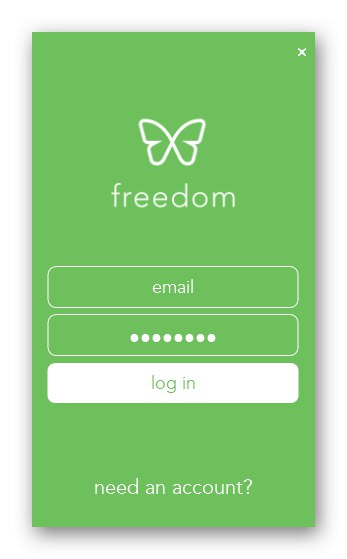
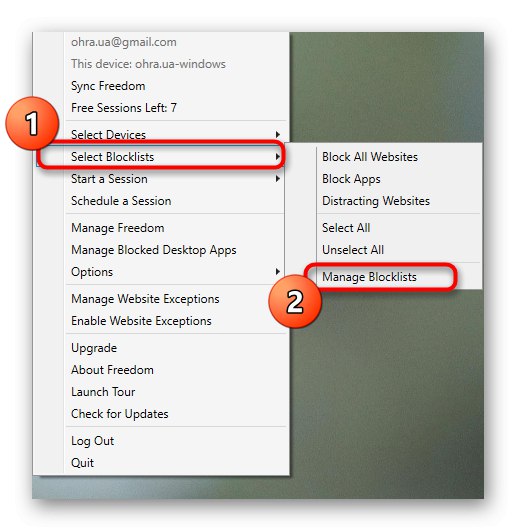
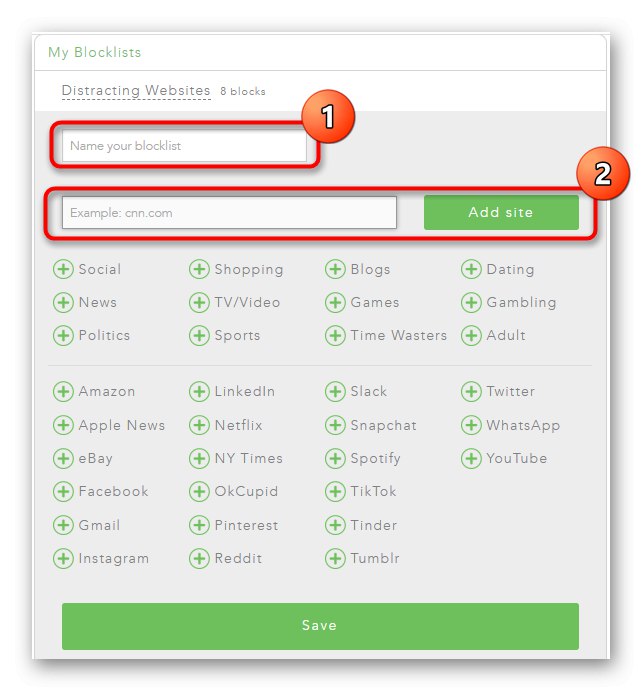
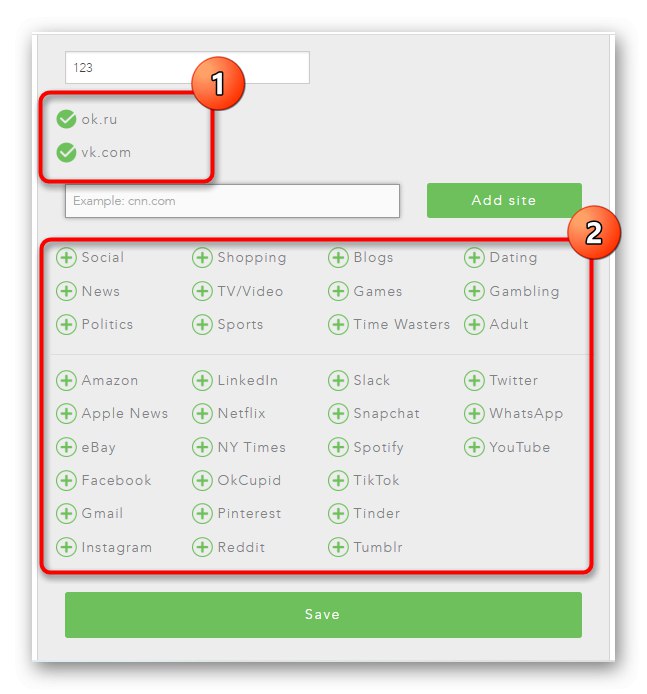
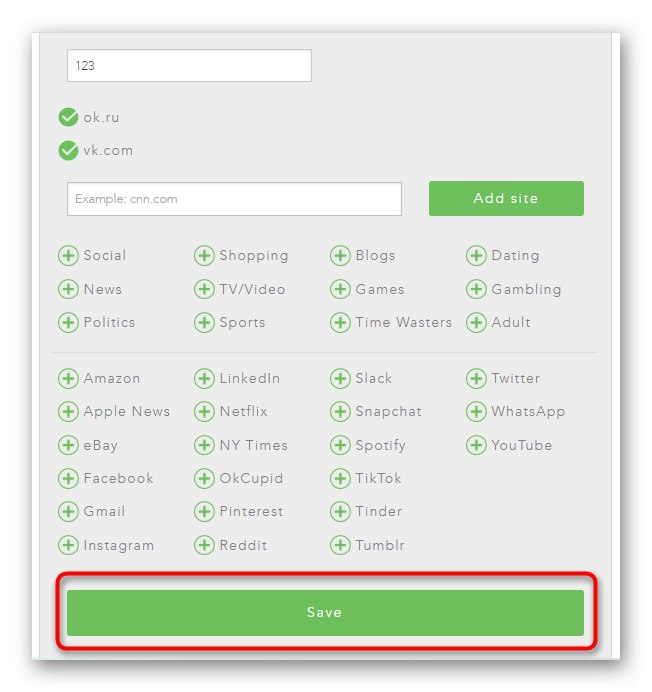
هناك برامج أخرى مشابهة قد تكون أكثر فائدة وأسهل لبعض المستخدمين. للتعرف على قائمتهم واختيار القائمة المناسبة ، نقترح في مقال المراجعة المنفصل الخاص بنا على الرابط أدناه.
المزيد من التفاصيل: برامج حجب المواقع